亲爱的电脑小伙伴,你是否也有过这样的烦恼:每次开机,Skype就像个顽皮的小精灵,自动跳出来和你打招呼?别急,今天就来教你几招,让它乖乖听话,不再自动运行啦!
Skype自动运行,原来是这个原因啊!
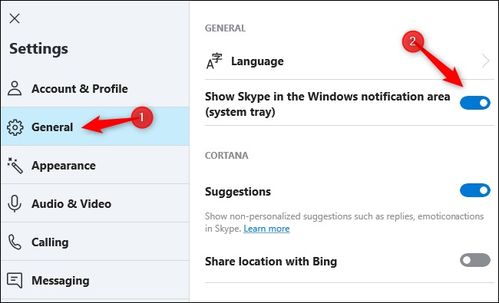
你知道吗,Skype自动运行,其实是因为它在你的电脑里设了个小机关。这个机关就是“开机自启动”。简单来说,就是每次电脑开机时,Skype都会自动打开,就像你每天早上起床后,第一件事就是打开手机一样。
一、Skype自启动,关闭它有妙招!
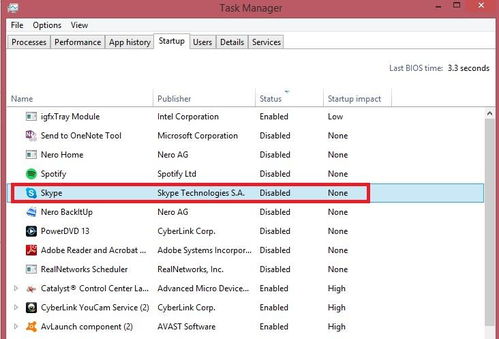
1. 直接在Skype里关闭
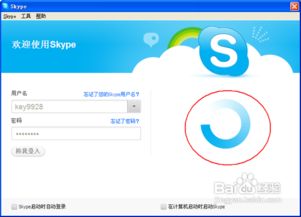
打开Skype,点击右上角的菜单图标。
选择“设置”。
在左侧菜单中找到“常规”。
在右侧找到“在我启动Windows时启动Skype”这一项,将其关闭。
2. 通过任务管理器关闭
按下“Ctrl+Alt+delete”打开任务管理器。
切换到“启动”选项卡。
找到Skype的启动项,右键点击,选择“禁用”。
3. 使用msconfig命令关闭
按下“Win+R”打开运行窗口。
输入“msconfig”,回车。
在弹出的窗口中,切换到“启动”选项卡。
找到Skype的启动项,取消勾选。
二、Skype自启动,关闭后要注意这些
虽然关闭了Skype的自启动,但有时候我们还是需要用到它。这时候,你可能会发现,每次都要手动打开Skype,有点麻烦。别担心,这里有几个小技巧,让你的Skype用起来更方便:
快捷键启动:你可以将Skype的快捷方式放在桌面上,或者设置一个快捷键,方便快速打开。
任务栏图标:如果你不介意Skype在任务栏显示图标,可以将其设置为开机自启动,但关闭自动运行。
定时启动:如果你需要定时使用Skype,可以使用第三方软件来实现定时启动。
三、Skype自启动,关闭后还有这些好处
关闭Skype的自启动,不仅能让你电脑运行更流畅,还能带来以下好处:
节省资源:关闭自启动的软件,可以节省电脑的CPU和内存资源,让你的电脑运行更顺畅。
保护隐私:有些软件会在后台收集你的信息,关闭自启动可以保护你的隐私。
减少干扰:有些软件会在开机时自动弹出,关闭自启动可以减少这些干扰。
四、Skype自启动,关闭后要注意这些风险
虽然关闭Skype的自启动有很多好处,但也要注意以下风险:
错过重要消息:如果你经常使用Skype进行工作或生活交流,关闭自启动可能会错过一些重要消息。
影响使用体验:有些功能需要Skype在后台运行才能正常使用,关闭自启动可能会影响这些功能的正常使用。
五、Skype自启动,关闭后还有这些技巧
关闭Skype的自启动后,你还可以尝试以下技巧,让你的Skype用得更顺手:
设置快捷键:将常用的功能设置为快捷键,提高工作效率。
使用插件:Skype有很多插件,可以扩展其功能,让你的Skype更强大。
定期清理:定期清理Skype的缓存和临时文件,保持其运行流畅。
亲爱的电脑小伙伴,现在你学会如何关闭Skype的自启动了吗?赶快试试吧,让你的电脑运行更顺畅,生活更美好!
